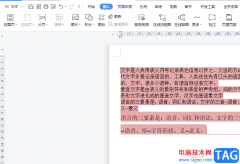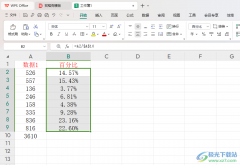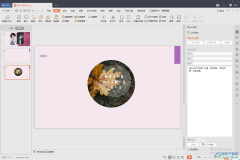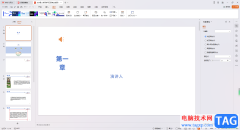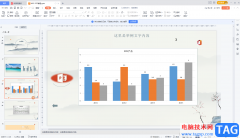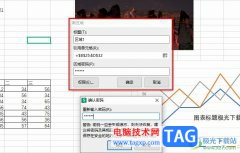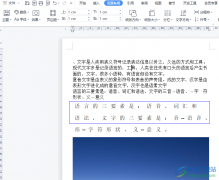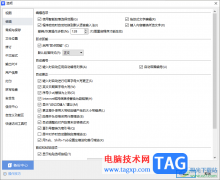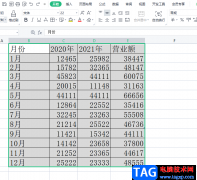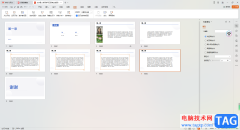通过wps这款软件可以帮助大家更好的进行办公文件的整理,常常需要使用的就是word文档和excel表格,我们可以将在表格中编辑的数据在Word文档中进行体现,这样可以帮助你丰富文档中的内容,让数据支撑自己编辑的文档,而想要将表格数据转换到文档中,其实可以直接通过复制功能,之后在Word文档中粘贴为表格对象,那么我们的数据就会完美的体现在文档中,下方是关于如何使用WPS将表格转化为文档的具体操作方法,如果你需要的情况下可以看看方法教程,希望对大家有所帮助。

方法步骤
1.首先,我们进入到表格中,将表格中需要体现在Word文档中的数据框选起来,通过Ctrl+c进行复制。
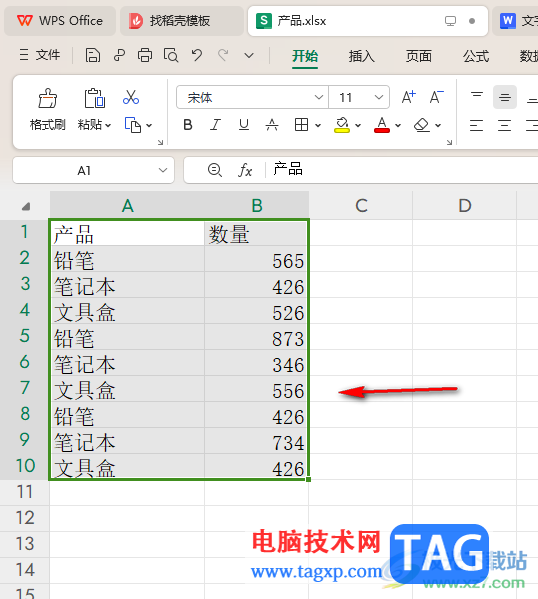
2.之后,再新建一个Word文档,然后将鼠标放在需要插入表格数据的位置。
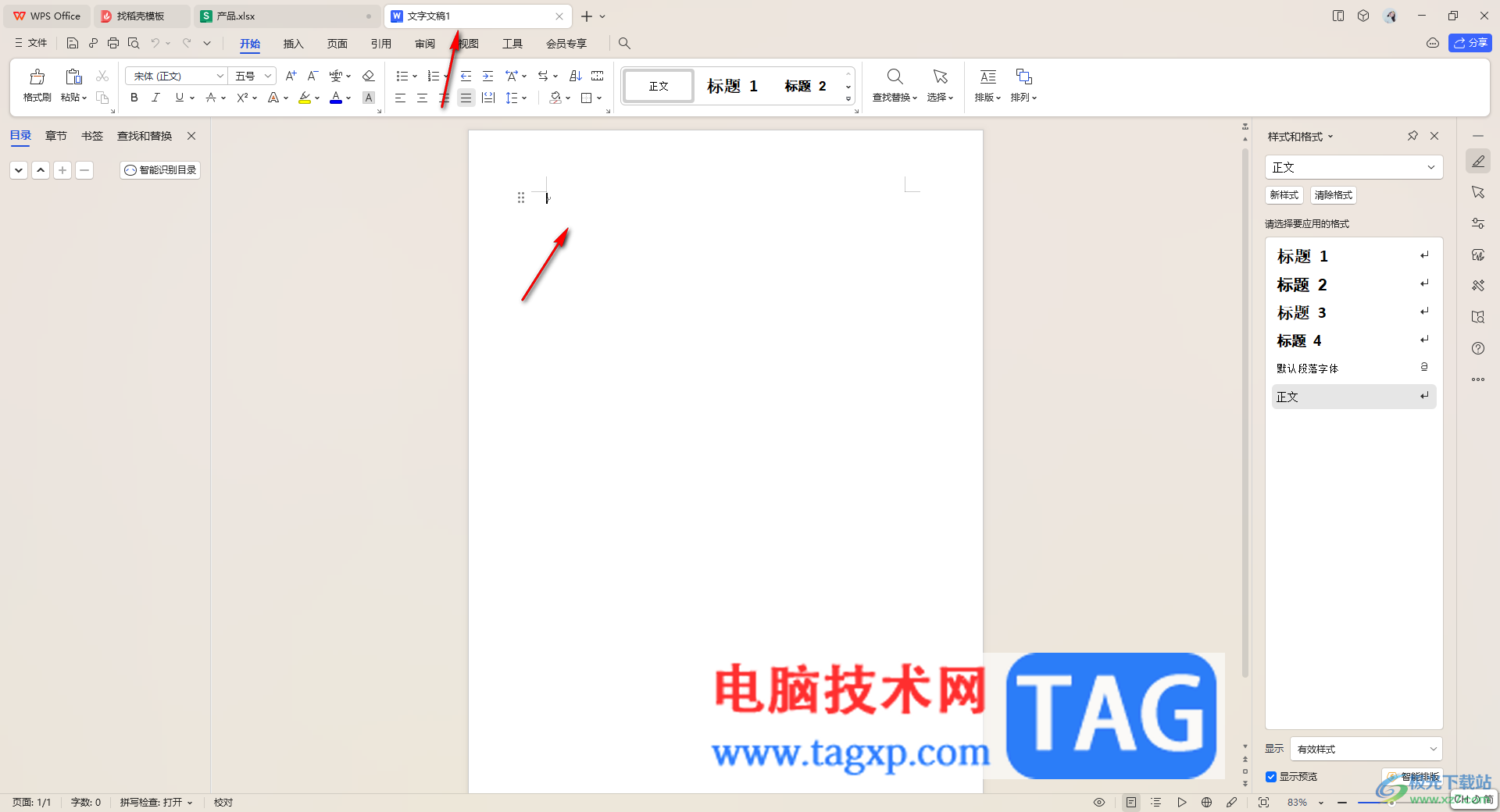
3.再将键盘上的Ctrl+alt+v组合键按一下,即可弹出一个选择性粘贴的窗口,在该窗口中将【WPS表格对象】选中,再点进确定。
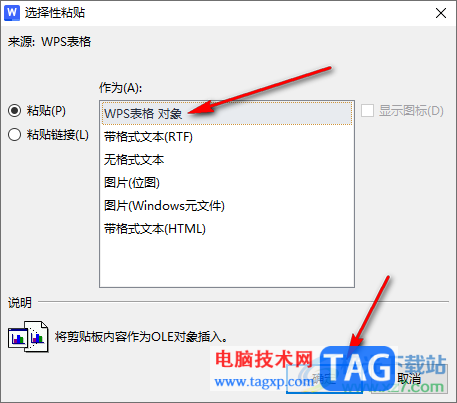
4.随后,我们刚刚复制的表格数据就会体现在文档中。
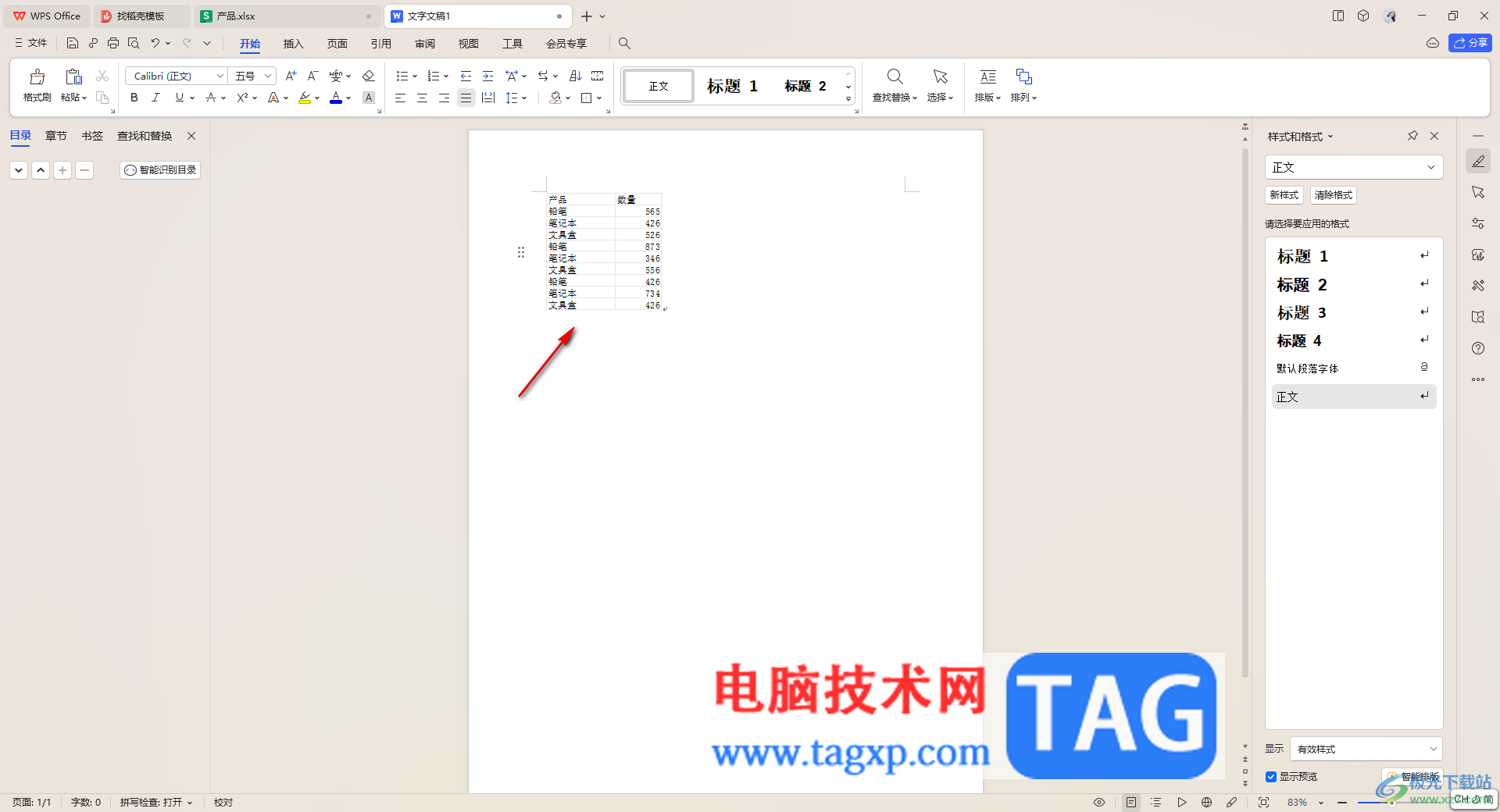
5.你可以用鼠标拉动该表格的边框,将表格拉大处理,此外,你也可以双击该表格中的数据即可进入到Excel表格中进行编辑。
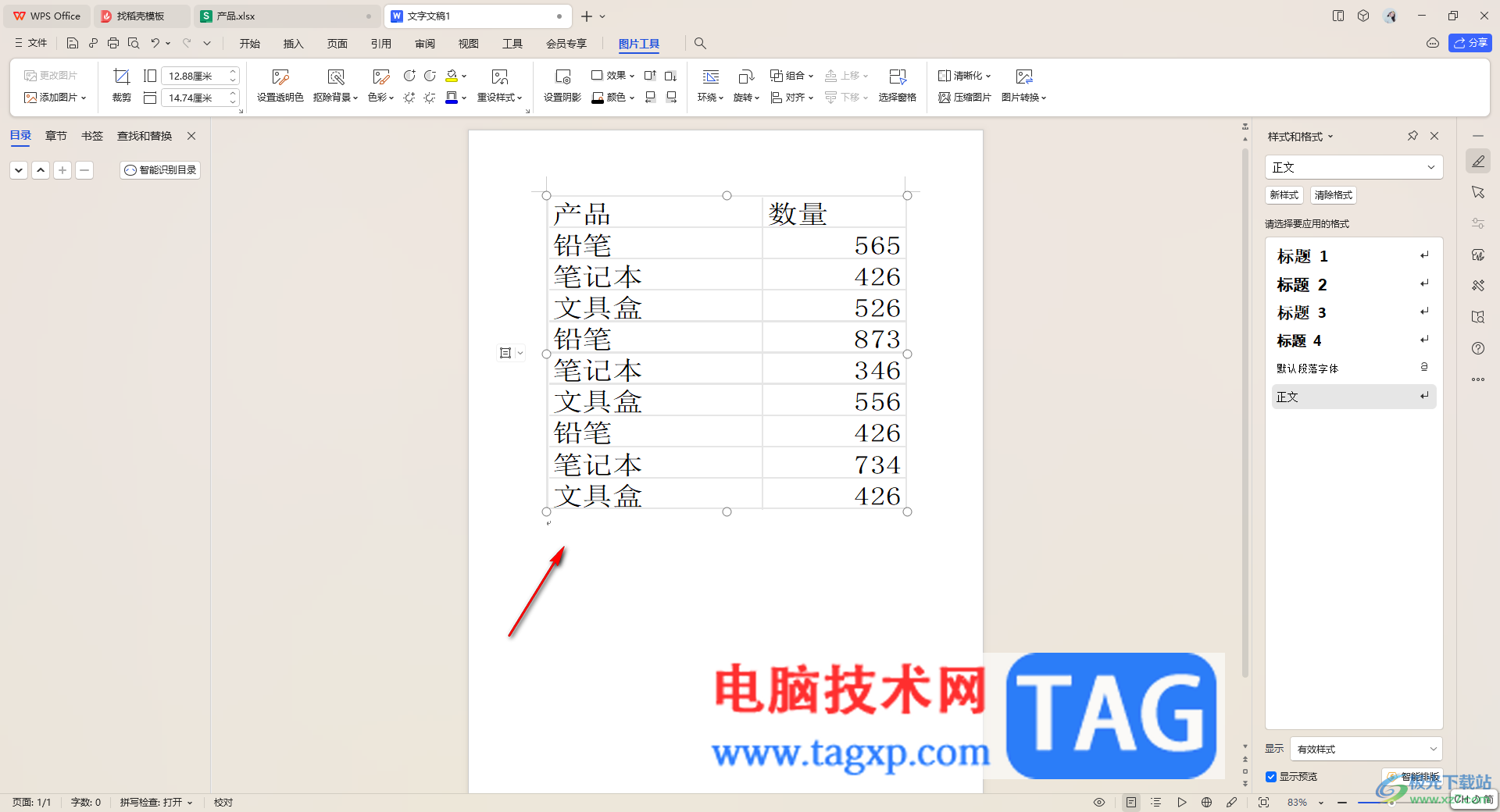
以上就是关于如何使用WPS将表格转换为文档的具体操作方法,如果你想要将表格数据体现在文档中,并且可以随时进行编辑修改,那么就可以按照以上的方法进行简单的操作一下就好了,感兴趣的话可以试试。